Win11开始菜单怎么改成在左下角?Win11将开始菜单移到左边的教程
Win11开始菜单怎么改成在左下角?Win11新系统的开始菜单默认位于底部居中,很多朋友都不习惯,想要改变,想要像原来一样在左下角显示,今天本站就给大家介绍具体操作步骤,Win11将开始菜单从中间移到左边的方法,但愿能帮到你。
Win11将开始菜单移到左边的教程:
1、首先我们将鼠标右键点击桌面空白位置,选择“个性化”。
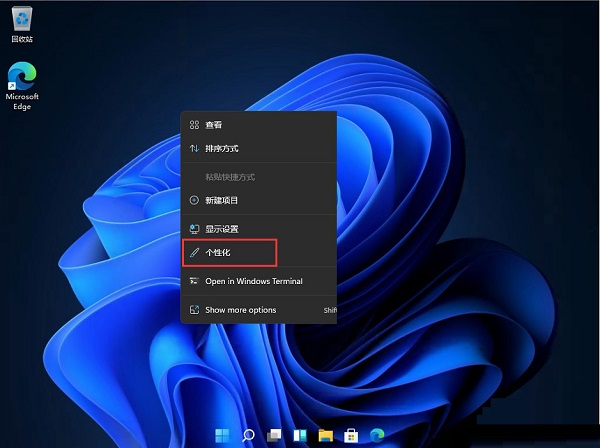
2、进入个性化界面后,在右侧功能栏中找到“任务栏”。
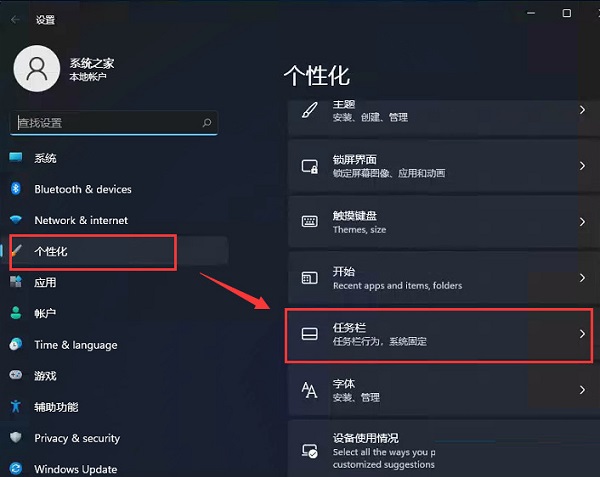
3、进入任务栏后在选择“taskbar behaviors”。
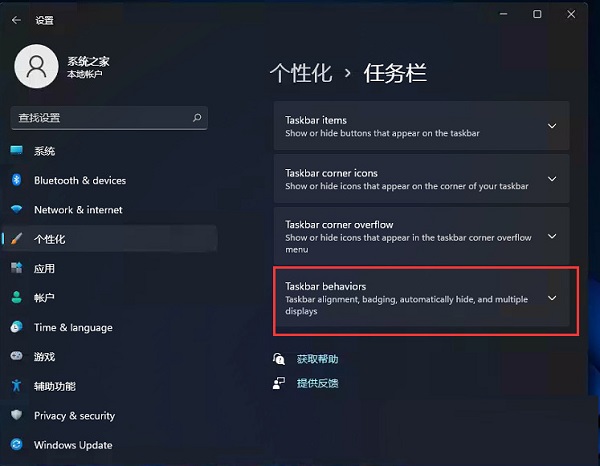
4、点击后,在taskbar behaviors中在选择“居左”即可。
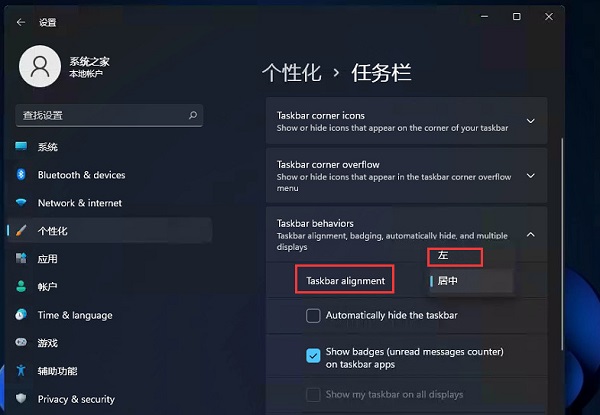
5、勾选后,我们的菜单栏就回左边啦。
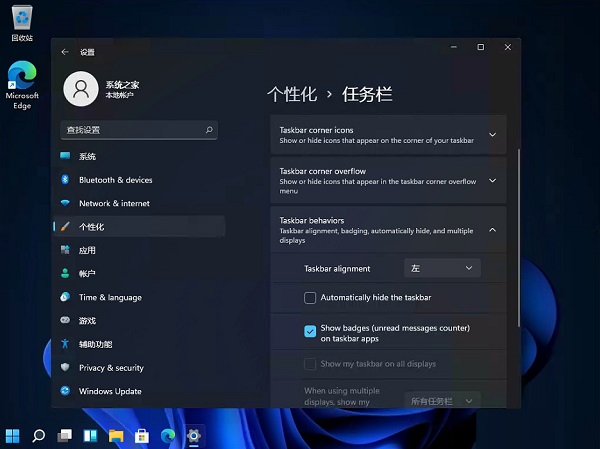
以上就是将win11开始菜单设置到左下角的方法,按步骤操作就可以设置成功。
